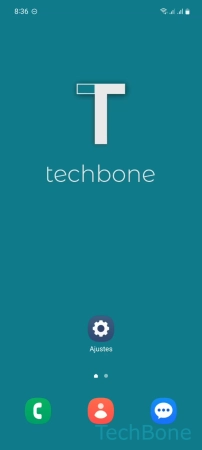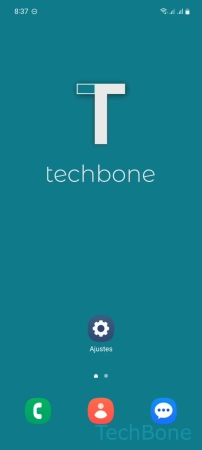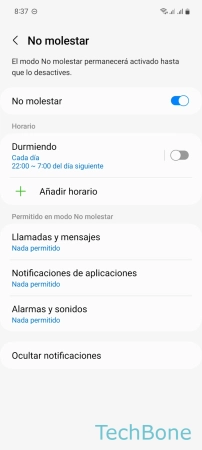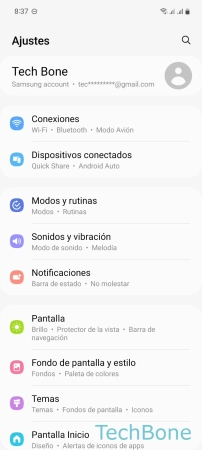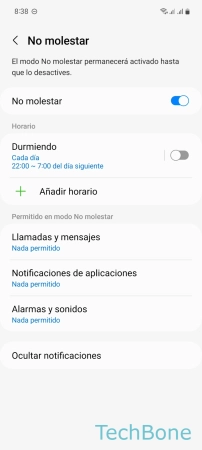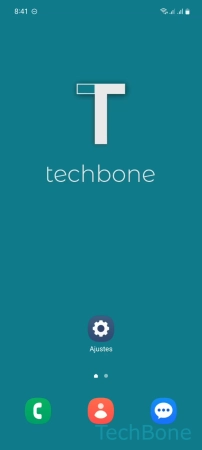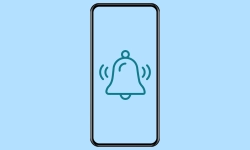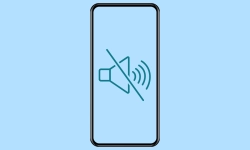Samsung - Usar y Configurar el Modo No Molestar
El modo no molestar es una función que silencia las notificaciones y llamadas entrantes en el móvil para evitar interrupciones.
Escrito por Denny Krull · Última actualización el
Para evitar tener que apagar el dispositivo Samsung cuando el usuario quiera tomarse un descanso, puede activar el modo No molestar en cualquier momento. A continuación mostramos cómo activar y configurar el modo No molestar.
Tras activar manualmente o mediante una programación el modo No molestar en el móvil Samsung, todas las llamadas entrantes son rechazadas y se silencian las notificaciones de las aplicaciones instaladas, independientemente de si se recibe mensajes u otras notificaciones. Los ajustes de No molestar ofrecen al usuario numerosas opciones para añadir excepciones, de modo que, por ejemplo, se permite determinados grupos de llamantes o conversaciones, como contactos favoritos o chats, o que se anuncien con sonido y vibración las llamadas repetidas en 15 minutos.
Activar/Desactivar
Se puede activar o desactivar el modo no molestar en el móvil Samsung a través de los ajustes de notificación o en los ajustes rápidos de la barra de estado.
Dependiendo de los ajustes realizados, las llamadas entrantes se rechazan y las notificaciones sobre mensajes nuevos o contenido de aplicaciones se silencian y solamente se muestran en la barra de notificaciones sin reproducir el tono de llamada o vibración.
Programar Horario
Además de la activación o desactivación manual mediante los ajustes de notificación o los ajustes rápidos de la barra de estado, el modo No molestar también puede activarse y desactivarse automáticamente según un horario.
Para ello, el móvil Samsung ofrece la creación de varios horarios, a las que se puede añadir un nombre o título y establecer una propia configuración con horas de inicio y fin o los días de la semana.
Nota: Se puede activar o desactivar el modo No molestar independientemente de la programación establecida.
Permitir Llamadas y Mensajes
Por defecto, todas las llamadas, mensajes (SMS) o notificaciones de las diferentes aplicaciones se silencian cuando está activado el modo No molestar en el móvil Samsung.
Para poder recibir llamadas o mensajes, el usuario puede añadir las siguientes excepciones, que se pueden configurar por separado para llamadas entrantes, mensajes y conversaciones:
- Todos
- Solo contactos
- Solo contactos favoritos
- Ninguno
Permitir Llamadas Repetidas
Independientemente de si se ha añadido un grupo de llamantes concreto a las excepciones para el modo No molestar, el usuario puede especificar si permitir los llamantes frecuentes.
En este caso de excepción, no se rechaza las llamadas repetidas del mismo número de teléfono en un plazo de 15 minutos y el móvil Samsung reproduce el tono de llamada, la vibración y las visualiza en la pantalla.
Permitir Notificaciones de Aplicaciones
Desde Android 11 - One UI 3, es posible crear una excepción para aplicaciones individuales directamente en los ajustes del modo No molestar, ya que antes era necesario habilitar la opción "Ignorar No molestar" en los ajustes de notificación de una app.
Si se añade una aplicación, como WhatsApp, Facebook, Messenger, Spotify, Netflix, etc., a la lista de excepciones, la app puede enviar notificaciones y omitir el modo No molestar mientras que esté activado el modo.
Alarmas y Sonidos
Las alarmas o avisos y el sonido multimedia está permitido por defecto durante el modo No molestar, por ejemplo, para no quedarse dormido.
Dependiendo de las necesidades personales del usuario, se puede configurar las siguientes excepciones en el modo No molestar:
- Alarmas
- Sonido multimedia
- Sonidos táctiles
- Eventos de calendario
- Recordatorios
Ocultar Notificaciones
Cuando está activado el modo No molestar, las notificaciones entrantes se muestran visualmente por defecto, pero no se anuncian con sonido ni vibración.
Los ajustes de No molestar en el móvil Samsung te permiten desactivar algunas o todas las notificaciones visuales.
Si se ocultan las notificaciones en el modo No molestar, se mostrarán más tarde tras desactivar el modo, para lo que se puede habilitar o deshabilitar los siguientes tipos de de notificación:
- Ocultar notificaciones pantalla completa (con la pantalla apagada)
- Ocultar alertas de iconos de apps (puntos de notificación)
- Ocultar en panel de notificaciones
- No mostrar notifiaciones emergentes
- Ocultar iconos de barra de estado
Preguntas más frecuentes (FAQ)
¿Para qué sirve el modo No molestar?
El modo No molestar en el móvil Samsung silencia todas las notificaciones entrantes sobre llamadas, mensajes o notificaciones de aplicaciones para no interrumpir al usuario.
¿Cómo permitir llamadas en el modo No Molestar?
En el móvil Samsung, se puede añadir determinados grupos de llamantes a la excepción para que todas las llamadas asociadas de estos contactos se anuncien con sonido y vibración, aunque esté activado el modo No molestar.
¿Qué oyen llamantes durante el modo No Molestar?
Durante el modo No molestar, los llamantes seguirán oyendo un tono de llamada, pero el móvil Samsung no anunciará la llamada.